 |
Главная |
После быстрого ознакомления с интерфейсом программы давайте приступим к небольшой настройки программы
|
из
5.00
|
Интерфейс 3d maх
Какова роль интерфейса любой программы? Когда программный продукт не имеет хорошего и удобного интерфейса , быстродействие, а следовательно и производительность Ваша падает в разы. Будет тяжело отыскать необходимую команду.
Какой же интерфейс у 3d studio max? Итак, спешу Вас обрадовать, 3d max имеет "дружественный" интерфейс, который позволяет почти в одно действие выбрать нужный элемент или выполнить определенную команду. В 3d max'е смысловые названия команд соответствуют их функциям, которые они выполняют. Все элементы сгруппированы в группы и расположены в в одном месте.
Интерфейс 3d max почти не меняется с новыми версиями, так что тем, кто уже работал в этой программе, надо будет привыкнуть к незначительным элементам.
После запуска программы Вы увидите вот такое окно
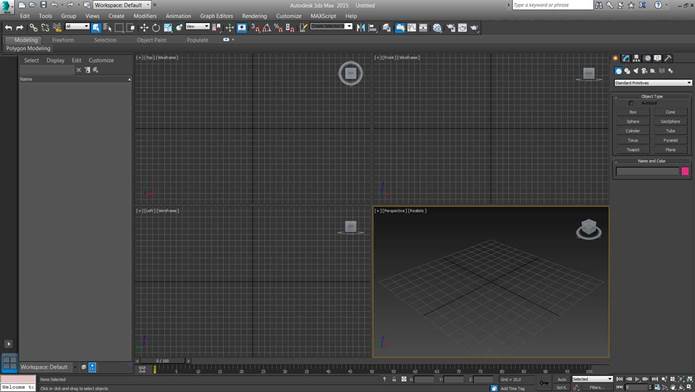
Давайте в крации рассмотрим каждый его элемент в отдельности, а более подробно мы с Вами его изучим каждую панель в ходе обучения. Начнем сверху вниз.
- Menu bar

В ней расположены почти все команды программы 3d max. К часто используемым командам добавлены и горячие клавиши и конечно лучше, если Вы будете привыкать к ним. Это увеличит ваше быстродействие.
- Main toolbar

Основная панель инструментов предназначена для быстрого доступа, в 1 щелчок мыши, к определенным командам в 3d studio Max. Панель является плавающей и ее можно закрепить в любом месте экрана.
- Ribbon

Панель предоставляет быстрый доступ к инструментам моделирования и содержит несколько разделов с множеством разных инструментов. Многие элементы доступны только в режиме работы с объектом.
- Viewport layout
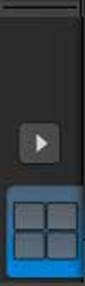
Макет окна проекции позволяет создать сразу несколько макетов окон проекций и быстро переключаться между ними.
- Command
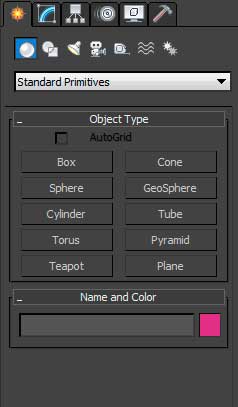
Большая часть операций создания и редактирования объектов находится в этой панели. К ней Вы будете часто обращаться до тех пор, пока не освоите систему квадменю.
- Scene Explorer
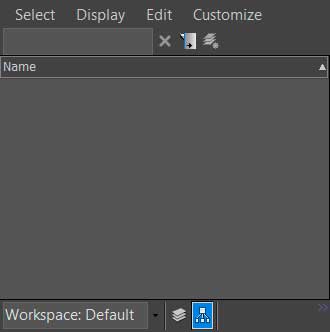
Панель служит для удобства просмотра всех объектов , которые представлены в иерархическом списке. Здесь Вы можете отфильтровывать объекты и работать только с необходимыми Вам объектами сцены. Так эе эта панель позволяет выделять, переименовывать, перекрашивать, закреплять, скрывать, сортировать, связывать и удалять объекты. Лично ей я часто пользуюсь.
- Нижняя панель инструментов

Нижняя панель содержит в себе несколько панель, которые отвечают за анимацию, а также панель подсказок и навигации. Ее нельзя убрать из окна программы, а только скрыть экспертым режимом(CTR+X).
После быстрого ознакомления с интерфейсом программы давайте приступим к небольшой настройки программы.
|
из
5.00
|
Обсуждение в статье: После быстрого ознакомления с интерфейсом программы давайте приступим к небольшой настройки программы |
|
Обсуждений еще не было, будьте первым... ↓↓↓ |

Почему 1285321 студент выбрали МегаОбучалку...
Система поиска информации
Мобильная версия сайта
Удобная навигация
Нет шокирующей рекламы

